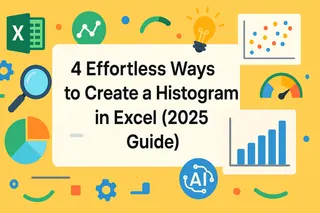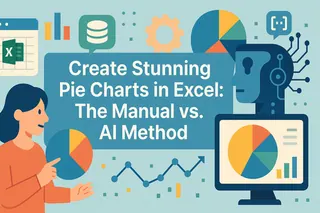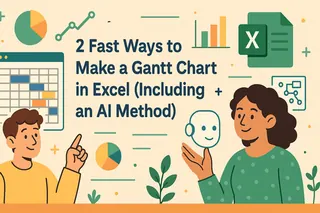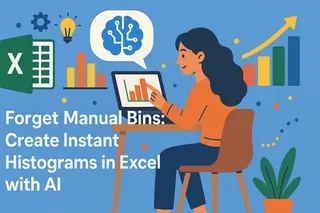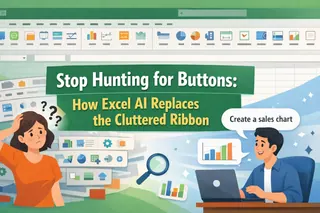主なポイント:
- Excelで折れ線グラフを作成するには、従来は複雑なメニュー操作、データ範囲の選択、複数の書式設定ステップが必要で、ビジネスユーザーを苛立たせる
- Excelmatic は、シンプルな言語コマンドを使用してプロフェッショナルな折れ線グラフを生成できるため、手動でのグラフ作成プロセスを排除
- Excelの組み込みツールと比較して、Excelmaticは複数のデータ系列、軸の書式設定、基準線などの複雑なカスタマイズを技術的なステップなしで自動的に処理
- レポートやプレゼンテーションで迅速なデータ可視化を必要とするプロフェッショナル向けに、AIアプローチは数秒で公開可能な品質の折れ線グラフを提供
Excelを使えばデータの可視化は簡単で、時系列のトレンドを表示する最も効果的な方法の一つが折れ線グラフです。売上を追跡している場合でも、パフォーマンス指標を監視している場合でも、科学データを分析している場合でも、適切に設計された折れ線グラフはパターンを明確にし、洞察を理解しやすくします。
しかし、「完璧な」グラフを作成することは、しばしば面倒な作業に感じられます。数字の行を手動でスキャンするのは圧倒的であり、グラフを適切に調整するためにExcelのメニューを操作するのは、複数ステップの時間がかかるプロセスになりがちです。
このガイドでは、折れ線グラフを作成する2つの強力なアプローチを説明します。まず、Excelの組み込みツールを使用した従来のステップバイステップの方法を説明します。その後、ExcelmaticのようなAIエージェントを使用した、よりスマートで高速な方法を紹介します。こちらでは、たった一文で同じプロフェッショナルな見た目のグラフを得ることができます。
最後まで読めば、あなたのニーズに最適な方法を選択し、データを解釈し共有しやすくする説得力のあるグラフを作成できるようになります。
データの準備
どの方法でグラフを作成する場合でも、事前にデータを正しく構造化する必要があります。整理され整然とした表は、正確な可視化の基盤です。各列には明確なヘッダーがあり、データは論理的に配置されている必要があります。
時系列で値を追跡する折れ線グラフの場合、通常、最初の列に期間(日付や月など)をリストし、続く列にプロットしたい数値を含めます。
データセットの例:
Date Daily Rainfall Particulate
1/1/2007 4.1 122
1/2/2007 4.3 117
1/3/2007 5.7 112
1/4/2007 5.4 114
1/5/2007 5.9 110
1/6/2007 5 114
1/7/2007 3.6 128
1/8/2007 1.9 137
1/9/2007 7.3 104
折れ線グラフの作成:2つの方法を比較
データの準備ができたら、それを折れ線グラフに変換する方法を探ってみましょう。
方法1: Excelでの従来の方法
従来の方法では、グラフのあらゆる要素を手動で完全に制御できます。一連のクリックとメニュー選択が必要です。
挿入タブに移動し、空白の折れ線グラフを挿入します。これで空のキャンバスが作成されます。
空白のグラフキャンバスを右クリックし、データの選択を選択します。
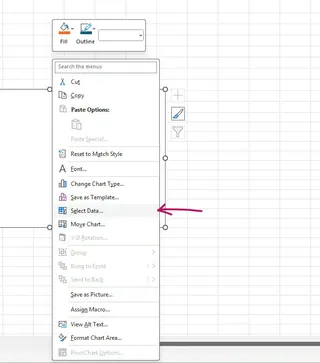
**凡例項目(系列)**で、追加をクリックします。
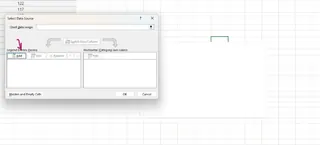
系列名には、"Daily Rainfall"のように列の名前を入力するか、ヘッダーを含むセルをクリックします。
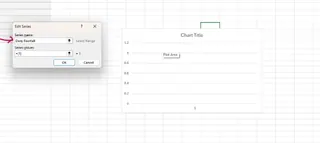
系列の値では、デフォルトのエントリを削除し、データ列の数値の範囲(例:"Daily Rainfall"の下の値)を選択します。
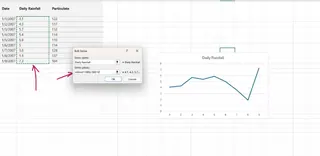
次に、横(項目)軸ラベルで、編集をクリックします。
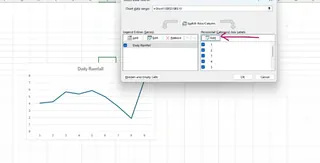
横軸の値の範囲、この場合はDate列を選択します。両方のウィンドウでOKをクリックします。
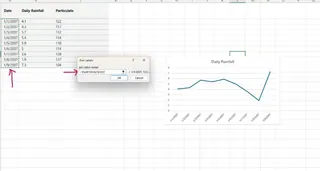
これで基本的な折れ線グラフが完成しました。効果的ではありますが、このプロセスには少なくとも7つのステップが含まれ、特に初心者にとっては退屈なものになりがちです。
方法2: Excelmaticによる即時AI駆動の方法

これらのステップをすべてスキップできたらどうでしょう?ExcelmaticのようなAIエージェントを使えば可能です。プロセスは、平易な言語で質問するのと同じくらい簡単です。
- ExcelファイルをExcelmaticにアップロードします。
- チャットボックスにリクエストを入力します。
同じグラフの場合、単純に次のように入力します:
日付別の日次降雨量を示す折れ線グラフを作成してください。
Excelmaticはあなたのデータを分析し、意図を理解し、完全で正しくラベル付けされた折れ線グラフを即座に生成します。操作するメニューも、手動で選択するデータ範囲もありません。AIがすべてを処理します。
Excel折れ線グラフのカスタマイズ
基本的なグラフは良いスタートですが、カスタマイズはグラフを明確かつプロフェッショナルにするための鍵です。両方の方法がこれをどのように処理するか見てみましょう。
グラフタイトルと軸ラベルの変更
従来の方法: デフォルトの「グラフ タイトル」をクリックして新しいタイトルを入力します。軸ラベルを追加するには、グラフをクリックし、表示される緑色のプラス(+)ボタンを押し、軸ラベルのチェックボックスをオンにしてから、グラフ上のプレースホルダーテキストを編集します。
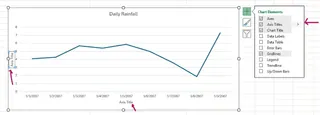
Excelmaticの方法: これらの詳細を最初のリクエストに含めるか、後から追加することができます。
日付別の日次降雨量の折れ線グラフを作成してください。タイトルは「2007年1月の日次降雨量測定値」としてください。
または、グラフが既に作成されている場合:
グラフタイトルを「日次降雨量測定値」に変更し、Y軸に「降雨量(mm)」とラベルを付けてください。
グラフへの複数ラインの追加
1つのグラフで複数のデータセットを比較することは一般的なニーズです。
従来の方法:
- グラフを右クリックし、データの選択を選択します。
- **凡例項目(系列)**で、追加をクリックします。
- 系列名には、新しいデータのヘッダー(例:"Particulate")を選択します。
- 系列の値には、新しい系列の数値データを選択します。横軸は既に正しく設定されているはずです。
- OKをクリックします。

Excelmaticの方法: 単純に、何を比較したいかを一度に記述します。
日次降雨量と浮遊粒子状物質を、日付に対して同じ折れ線グラフにプロットしてください。
AIは自動的に2本の線が必要であることを理解し、それに応じてプロットするため、「データの選択」ウィンドウを再度開く手間を省けます。
その他のカスタマイズ(軸の書式設定、ラインの追加)
軸ラベルをもっと読みやすくしたり、基準線を追加したりする必要がありますか?
従来の方法:
軸ラベルの傾斜: 横軸を右クリックし、軸の書式設定を選択し、サイズとプロパティタブに移動し、文字列の方向を選択します。
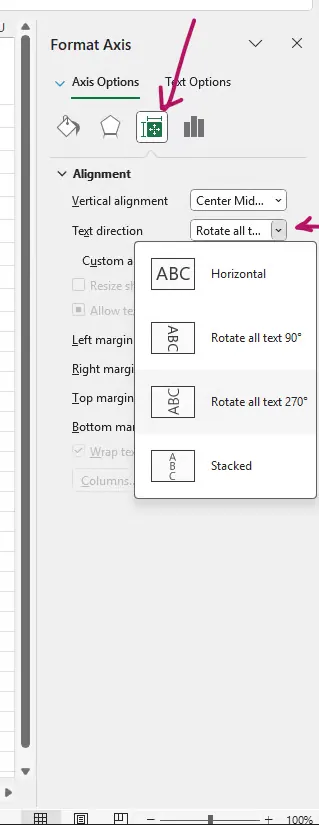
垂直線の追加: これはExcelでは複雑な作業であり、多くの場合、誤差範囲の追加や二次散布図系列の使用などの回避策が必要です。例えば、誤差範囲を使用するには、グラフ要素の追加 > 誤差範囲 > その他の誤差範囲オプションに移動します。
Excelmaticの方法: 繰り返しますが、ただ尋ねるだけです。AIが複雑なバックエンドのステップをあなたに代わって処理します。
X軸ラベルを45度傾けてください。
2007年1月9日に垂直な基準線を追加し、「大雨」とラベルを付けてください。
より良い可視化のためのExcel折れ線グラフの強化
グラフの構造ができたら、その外観を洗練させることができます。両方の方法はネイティブのExcelグラフを生成するため、最終的な仕上げには常にExcelの組み込み書式設定ツールを使用できます。
任意のグラフ要素をクリックして書式設定できます。線をダブルクリックして色を変更し、マーカーを追加し、または太さを調整します。グリッド線と背景色を変更して、レポートやプレゼンテーションで効果的な、よりクリーンな見た目にします。
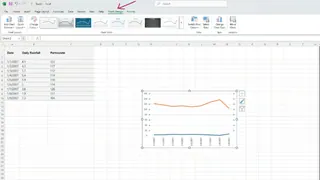
Excelからのグラフの保存とエクスポート
グラフが完成したら、簡単に保存またはエクスポートできます。グラフを右クリックし、図として保存を選択してPNGまたはJPEGファイルを作成します。あるいは、単純にグラフをコピー(Ctrl+C)し、PowerPoint、Word、またはその他のアプリケーションに直接貼り付けます。
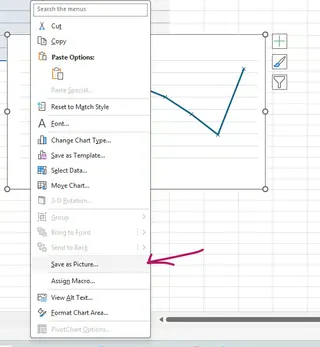
適切に設計された折れ線グラフは、データを理解しやすい方法で提示するのに役立ちます。従来の方法またはAI駆動の方法のいずれかを習得することで、トレンドとパターンを際立たせる、明確でプロフェッショナルな見た目のグラフを作成できます。
結論
この記事を通じて、同じ目標、つまりExcelで強力な折れ線グラフを作成するための2つの道筋を探求しました。
従来の方法は、細かい部分まで手動で制御できるため、何を望み、どのように達成するかを正確に知っているExcelエキスパートにとって優れています。しかし、複数のメニュー操作が必要で、遅く反復的になりがちです。
ExcelmaticによるAI駆動の方法は、このプロセスに革命をもたらします。平易な言語コマンドを完璧にフォーマットされたグラフに変換することで、手動作業を排除し、大幅な時間を節約し、強力なデータ可視化をExcelの専門知識に関係なく誰でも利用可能にします。クリックではなく、洞察に集中できます。
データ可視化ワークフローを変革する準備はできていますか?今すぐExcelmaticをお試しください そして、シンプルな言語コマンドでプロフェッショナルなグラフを作成する容易さを体験してください。
クラシックなアプローチの制御性を好むか、AIのスピードを好むかに関わらず、効果的なデータコミュニケーションのためには、Excelのグラフ作成ツールを習得することが不可欠です。
Excel折れ線グラフFAQ
折れ線グラフを作成する場合、どの方法が優れていますか:手動またはAI?
ニーズによります。手動の方法は、すべてのグラフ要素を細かくステップバイステップで制御したいユーザーに適しています。AIの方法(Excelmaticのようなツールを使用)は、速度、効率、使いやすさの点ではるかに優れており、シンプルなコマンドで同じ結果をはるかに短時間で提供します。
Excelの折れ線グラフでデータが正しくプロットされていない場合、どのように修正しますか?
手動: データ構造を確認してください。X軸の値(日付など)が最初の列に、Y軸の値(数値)が2番目の列にあることを確認してください。グラフを右クリックし、「データの選択」を選択し、横軸と縦軸のデータ範囲を手動で再割り当てできます。 Excelmaticの場合: 単純にリクエストを明確にしてください。例:「Y軸に日次降雨量、X軸に日付をプロットしてください。」AIがグラフを修正します。
1つの折れ線グラフに複数の線を追加するにはどうすればよいですか?
手動: 「データの選択」に移動し、「追加」をクリックして新しい系列を作成し、追加のデータセットの名前と値を選択します。 Excelmaticの場合: プロンプトで両方の線を要求するだけです。例:「時系列で日次降雨量と浮遊粒子状物質を示す折れ線グラフを作成してください。」
折れ線グラフに垂直な基準線を追加できますか?
手動: はい、できますが複雑です。通常、カスタムフォーマットされた誤差範囲を追加したり、散布図との組み合わせグラフを作成して線を配置するなどの回避策が必要です。 Excelmaticの場合: はい、できます。そしてそれは簡単です。ただ尋ねてください:「2007年1月9日に垂直線を追加してください。」
レポート用にExcelグラフをエクスポートする最良の方法は何ですか?
両方の方法は標準的なExcelグラフを生成します。エクスポートする最良の方法は、グラフを右クリックし、「図として保存」を選択して高品質の画像ファイル(PNG、JPEG)を取得することです。また、グラフをコピーしてWordやPowerPointに直接貼り付けることもでき、そこで編集可能なままにすることができます。